Jira Service Management の管理者向けの利用開始ガイド
最初に、Jira Service Management の使用を開始する方法を確認します。
プロジェクト内の課題リストを表示してフィルタリングし、必要なものを見付けられます。プロジェクトで課題を検索するときに、テキスト検索とフィールド フィルターを使用すると、プロジェクト内の単一または一連の課題をすばやく見つけられます。
プロジェクト サイドバーの左下では、現在参加しているプロジェクトの種類が確認できます。企業管理対象プロジェクトとチーム管理対象プロジェクトの違いの詳細をご確認ください。
企業管理対象プロジェクトの課題または一連の課題をすばやく見つけます。企業管理対象プロジェクトに参加している場合は、プロジェクト サイドバーの左下に表示されます。未解決の課題など、事前設定したフィルターを単独で使用するか、フィールド フィルターと組み合わせることで、より詳細な検索を実行できます。
現時点では、事前設定フィルターは企業管理対象プロジェクトでのみ使用できます。
企業管理対象プロジェクトでは、次のような課題をすべて検索できます。
バグがある課題
Jane が担当する課題
Fred が報告した課題
「in progress」ステータスにある課題
テキスト フィールドに「pizza」と入力されている課題
より多くのプロジェクトに検索範囲を広げるには、[プロジェクト] ドロップダウンを開いて、複数のプロジェクトを選択します。または、[すべての課題に移動] を選択できます。
キーボード ショートカットの J (次の課題) および K (前の課題) を使用して、課題間をすばやく移動できます。Jira の任意の場所からキーボードの「?」を押すとキーボード ショートカットの詳細が表示され、時間の節約につながります。
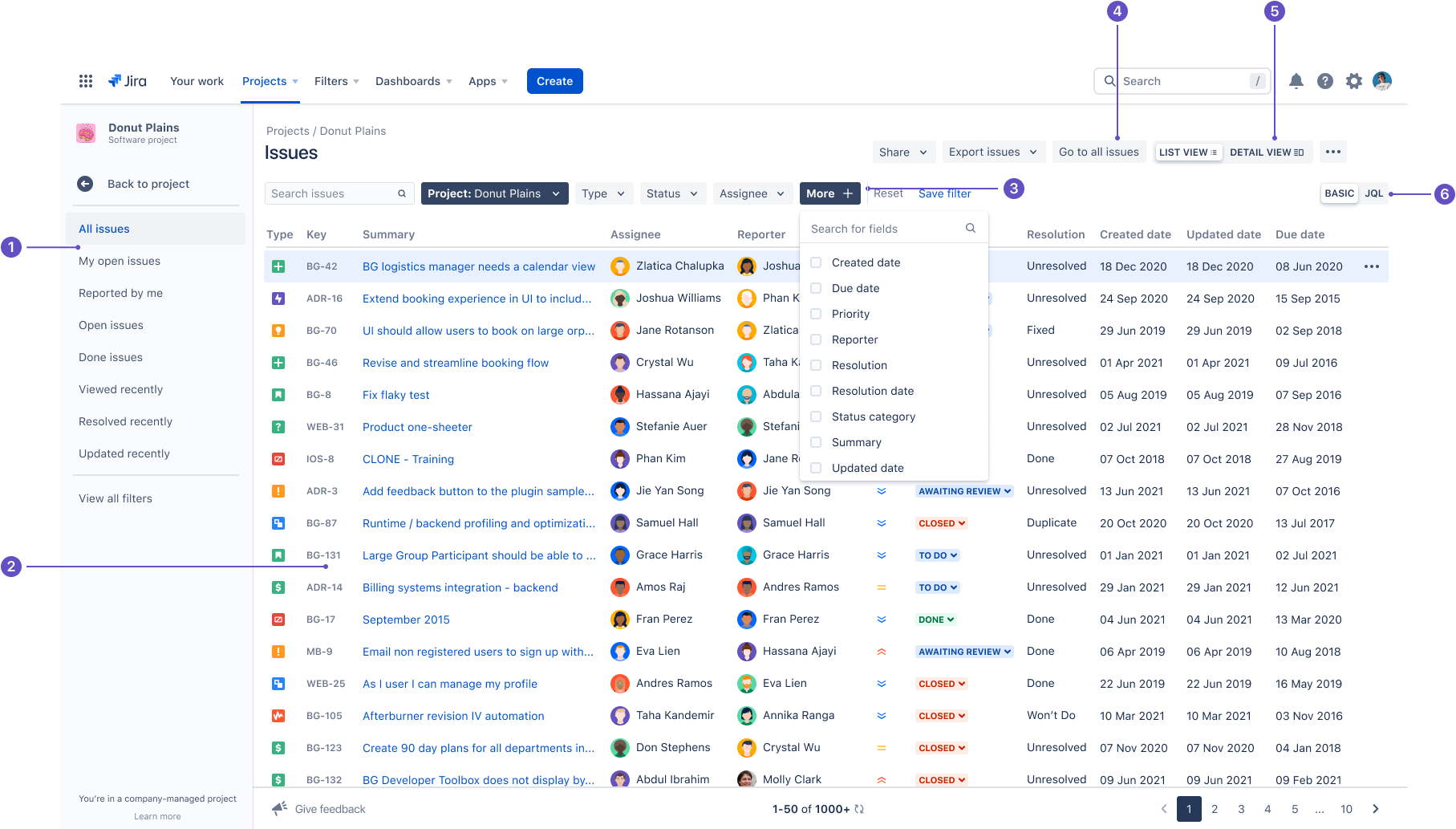
事前設定フィルター
課題の一覧
課題フィールドのフィルター
Jira インスタンスのすべての課題を検索するためのリンク
リスト ビューと詳細ビューを切り替える
基本と JQL を切り替える
企業管理対象プロジェクトの課題を見つけるには、次の手順に従います。
プロジェクトのサイドバーから [課題] を選択します。
サイドバーで事前設定フィルターを選択するか、フィールド フィルターを設定します (あるいは両方を実行)。
課題リストの上にあるオプションを使用して課題の並べ替えやソートを行います。
表示または編集する課題を選択します。
[リセット] を選択して検索条件をクリアします。
詳細ビューからリスト ビューに切り替えると、検索結果を簡単に確認できます。[リスト ビュー] を選択して、検索結果を表またはスプレッドシートの形式で取得します。このビューでは、個々の課題での作業の記録、ステータスの更新、ファイルの添付、コメント、移動、クローン、削除、その他のアクションを、検索結果を開かずに実行できます。
チーム管理対象プロジェクトでは、次のような課題をすべて検索できます。
バグがある課題
Jane が担当する課題
Fred が報告した課題
ステータスが in progress である
テキスト フィールドに「pizza」と入力されている課題

プロジェクト サイドバーの [課題] リンク
課題ナビゲーターにある課題のリスト
課題フィールドのフィルター
Jira インスタンスのすべての課題を検索するためのリンク
リスト ビューと詳細ビューを切り替える
基本と JQL を切り替える
プロジェクトの課題ナビゲーターを使用すると、プロジェクトの課題の一覧を表示し、フィルターを使用して必要な項目を見つけることができます。テキスト検索フィールドと組み込みのフィルターを使用して 1 つ以上の課題を検索できます。
チーム管理対象プロジェクトまたは企業管理対象プロジェクトの課題ナビゲーターを有効化するには、次の手順に従います。
[プロジェクト設定] > [機能] の順に移動します。
[課題ナビゲーター] のスイッチをオンに切り替えます。
この機能は、プロジェクトの問題に影響を与えることなく、いつでもオン / オフを切り替えられます。
プロジェクトで課題を見つけるには次の手順に従います。
プロジェクトのサイドバーから [課題] を選択します。
テキスト検索フィールドまたは [More+ (その他 +)] を使用して、検索条件を定義します。
課題リストの上にあるオプションを使用して課題の並べ替えやソートを行います。
表示または編集する課題を選択します。
[リセット] を選択して検索条件をクリアします。
より多くのプロジェクトに検索範囲を広げるには、[プロジェクト] ドロップダウンを開いて、複数のプロジェクトを選択します。または、[すべての課題に移動] を選択できます。
フィールドを検索している場合、[完全な一覧を表示] を選択すると、検索条件で選択可能なオプション一覧が表示されます。一覧があまりにも長い場合は、入力を開始したほうがオプションに早くたどり着く場合があります。
この内容はお役に立ちましたか?